Rajoitettu tallennustila tulee olemaan yksi iPhonen, iPadin ja Macin omistajien suurimmista ongelmista pitkään. Sovellusten ja pelien lisäksi iPhonella otetut valokuvat ja videot vievät huomattavan määrän tallennustilaa.
Onneksi Apple tarjoaa tallennustilaa iCloud iPhonella tai iPadilla otetuille valokuville ja videoille. Lataus sisään cloud se tapahtuu automaattisesti, vain Internet-yhteyden ehdolla, ja synkronointi tapahtuu automaattisesti kaikissa laitteissa, joissa sama tili on kirjautunut sisään Apple iCloud.
Aikoina, jolloin iCloud se ei ollut kovin suosittu, Apple esitelty iPhonessa, iPadissa ja Mac palvelu "My Photo Stream"Osana hakemusta Photos. Palvelu, joka kerran aktivoituna tuo sinut eräänlaiseen cloud, enintään 1.000 kuvaaettä 30 päivää. Ei videota. Ei enempää viimeisimmät 1.000 kuvaa. Vanhimmat 30 päivää poistetaan automaattisesti ja viimeiset 1.000 XNUMX poistetaan automaattisesti synkronoida kaikissa laitteissa, joissa vaihtoehto "My Photo Stream” on aktivoitu. Ne tulevat saataville iPhonelle, iPadille, Mac tai Apple TV.
On tärkeää tietää, että kuvat My Photo Stream ovat kopio sovelluksen kuvagalleriassa olevista Photos. Nuo automaattinen poisto ei vaikuta jos ne ovat yli 30 päivää vanhempia tai niitä ei löydy uusimmista 1.000 XNUMX kuvasta.
My Photo Stream vie laitteen tallennustilan, mutta ei laske palvelun tarjoamaan tilaan iCloud.
Kuinka aktivoida "My Photo Stream" iPhonessa, iPadissa tai macOS
Jos olet tallentanut valokuvia ja videoita kansioon iCloud Photos, suoratoiston aktivointi "My Photo Stream"Se on hyödytön.
Ota My Photo Stream käyttöön iOS-laitteessa / iPadOS
1. Siirrymme iPhoneen tai iPadiin kohdassa "Settings"→ suoritamme sovelluksen"Photos".
2. Aktivoi vaihtoehto "My Photo Stream"
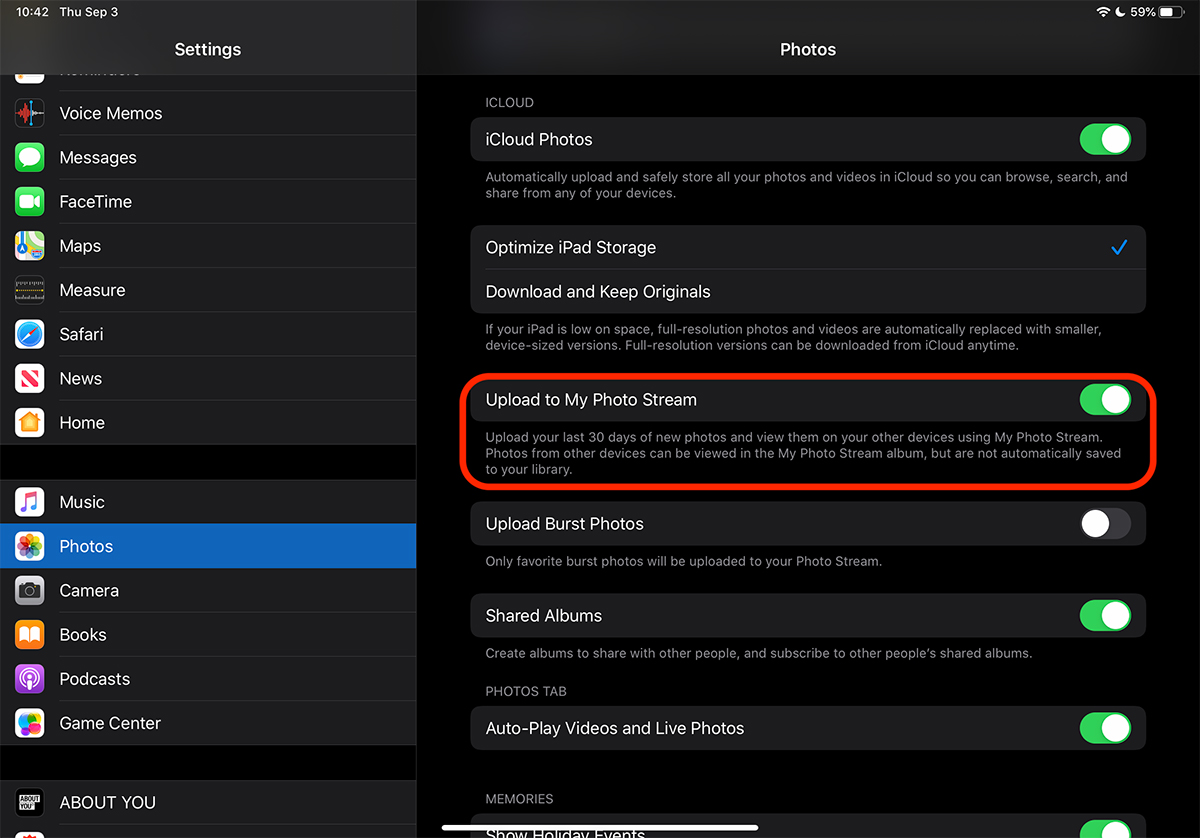
Aktivoinnin jälkeen iPhonella tai iPadilla otetut valokuvat ladataan tähän streamiin ja ovat käytettävissä muissa ideoissa, joissa on aktiivinen vaihtoehto. Tietysti sen pitäisi olla sama tili Apple kirjautunut.
Aktivoi My Photo Stream päälle macOS
Varten macOS valokuvavirran aktivointi on yhtä helppoa.
1. Avaa sovellus "Photos"Ja me menemme"Preferences".
2. Valitse ”My Photo Stream” -vaihtoehto.
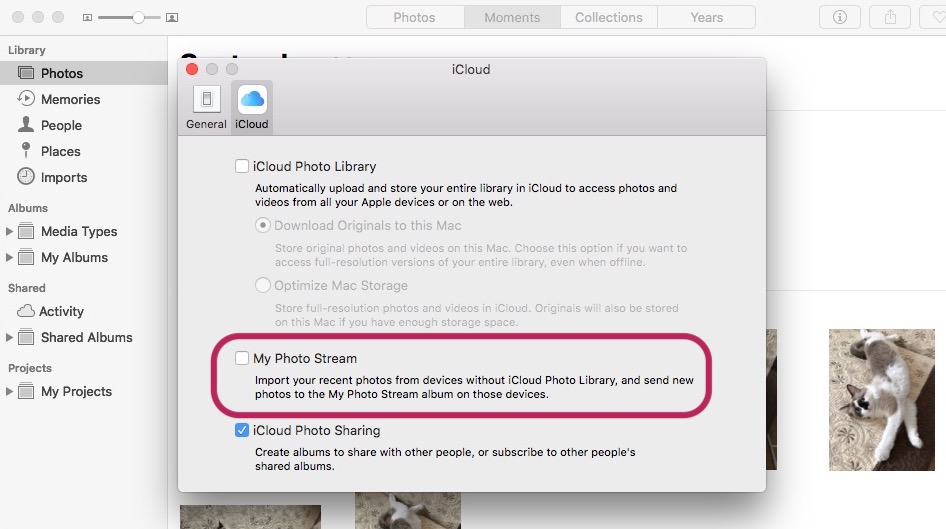
Tämä vaihtoehto ei ole näkyvissä, jos meillä on iCloud Kuva Library aktivoitu.
Valokuvan poistaminen Photo Stream -galleriasta poistaa sen automaattisesti kaikista laitteista, joissa tämä palvelu on aktiivinen.
Oma Photo Streamin käyttöskenaario
Vaihtoehto on erittäin hyödyllinen erilaisissa tilanteissa niille, joilla on useita laitteita Apple. Otetaan skenaario, joka meillä on iPhone ja Mac.
IPhonessa olemme aktivoineet vaihtoehdon "iCloud Photos”(Joka kiipeää automaattisesti iCloud kaikki sovelluksessa olevat valokuvat ja videot Photos) ja palvelu ”My Photo Stream".
Macissa emme haluaiCloud Photos", mutta haluamme, että viimeisimmät 1.000 30 iPhonella otettua valokuvaa synkronoidaan automaattisesti. Ei vanhempi kuin XNUMX päivää.
Tässä tilanteessa "My Photo Stream" -vaihtoehdon aktivointi iPhonessa ja Mac se on erittäin hyödyllinen. Valokuvat näkyvät automaattisesti Macissa, josta ne voidaan viedä kiintolevylle tai tuoda valokuvasovelluksen paikalliseen galleriaan, jossa 1.000 30 tiedoston rajaa ja XNUMX päivän ajanjaksoa ei enää ole.











